Fjern sløring af et billede med 4 mulige tilgange, du bør prøve
Vi kan genopleve vigtige begivenheder i vores liv takket være fotografiers enestående evne til at optage uvurderlige minder. Det er vigtigt at bevare deres kvalitet, fordi de fungerer som håndgribelige påmindelser om de øjeblikke, vi har tilbragt med venner og familie. Det meste af tiden er de to vigtigste årsager til slørede billeder utilstrækkelig fokus og træge lukkerhastigheder. Du kan rette dine slørede billeder ved at have en passende dybdeskarphed og god fokus. Men hvis du vil rydde dine billeder med et enkelt klik, er der tilgængelige online billedredigeringsværktøjer til at fjerne sløring af dine billeder med det samme og give den klarhed, du ønsker. Så, uden videre, start med at udforske hver af dem nedenfor og lær hvordan man fjerner sløring af billeder ved at bruge disse værktøjer.
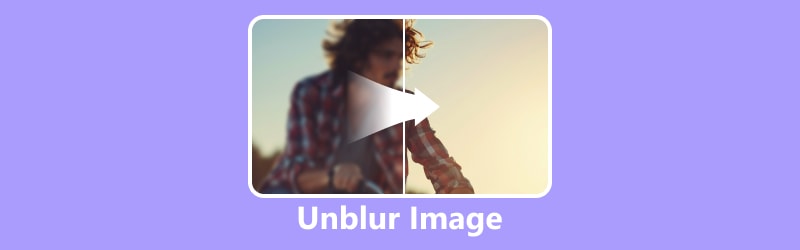
- GUIDELISTE
- Del 1. Sådan fjernes sløret billede online
- Del 2. Sådan fjernes sløring af et billede i Photoshop
- Del 3. Ofte stillede spørgsmål om, hvordan man fjerner sløret billede
Del 1. Sådan fjernes sløret billede online
Mulighed 1. Fjern sløring af billeder med ArkThinker Image Upscaler
Fjern automatisk sløring af billeder med et enkelt klik ArkThinker Image Upscaler. Ved at bruge de nuværende fremskridt inden for kunstig intelligens-teknologi kan det øge størrelsen af et foto med 2×, endda op til 8×, uden at ofre kvaliteten. Derudover kan dens funktion forbedre det tidligere forvrængede billede med lav opløsning til et HD-billede ved 1080p, endda op til 3000 × 3000 pixels. Vi kan også hjælpe med falmende og uklare ældre billeder! Med sine AI-algoritmer registrerer og eliminerer ArkThinker Image Upscaler automatisk sløring fra billeder for at give et klart, skarpt billede. At uploade dit billede er alt, der kræves; AI vil klare resten, uanset dit niveau af redigeringsfærdigheder. Så hvordan bruger man dette værktøj til at fjerne sløring af billeder online? Her er de trin, du skal følge:
Gå først til hjemmesiden for ArkThinker Image Upscaler og klik på knappen Opskaler foto. Fra pop op-mappen skal du vælge det foto, du ønsker at opskalere, og markere knappen Åbn.
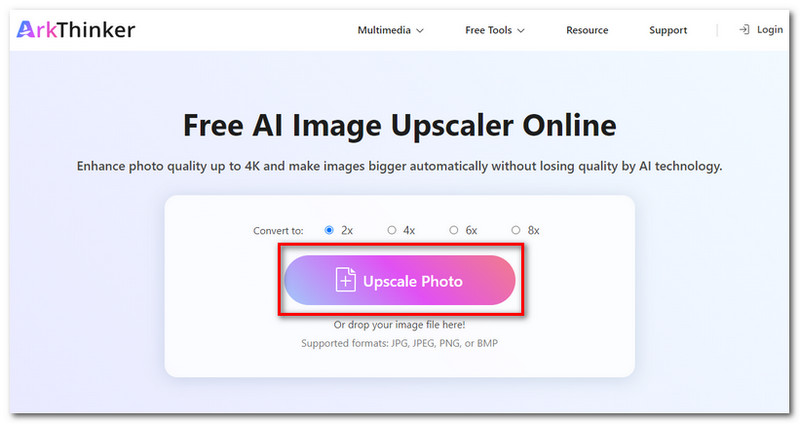
Vælg den skala, du ønsker at forstørre, fra 2×, 4×, 6× eller 8× muligheder. Med Arkthinker AI-teknologi kan den opskalere billedet uden at ødelægge dets kvalitet.
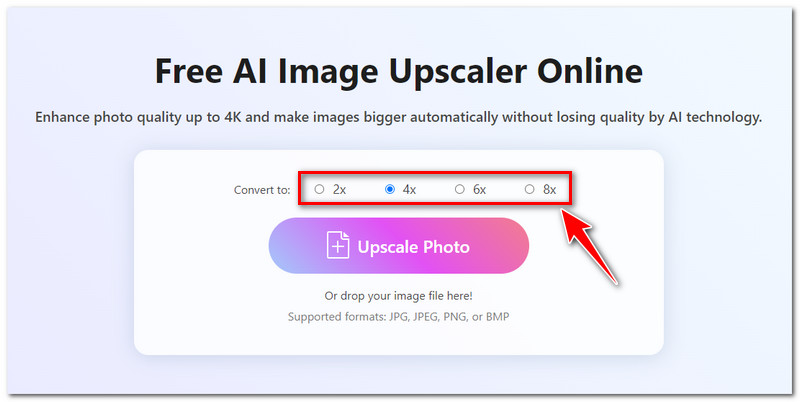
Du kan forhåndsvise det opskalerede billede for at kontrollere og sammenligne resultaterne før og efter billedet. Du kan trække musen til billedet for at forstørre billedet og se, hvor elegant resultatet er, selv detaljerne
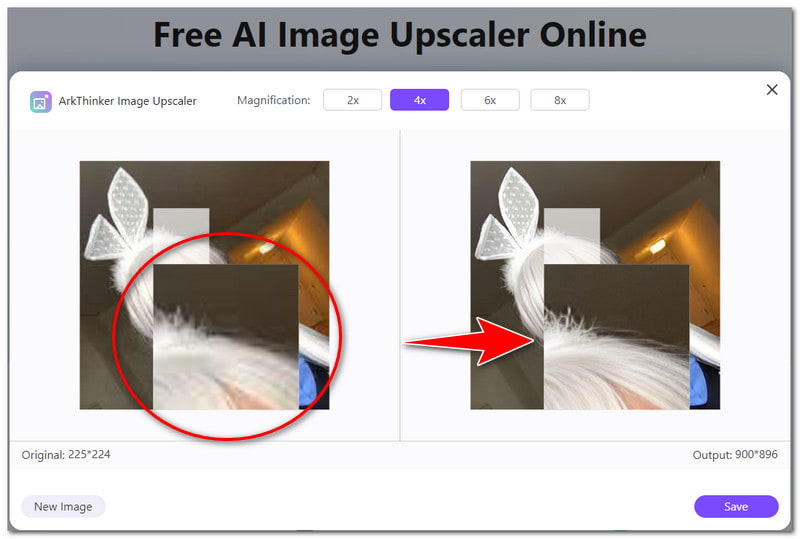
Når du allerede er tilfreds med outputtet, skal du klikke på Download for at gemme dit opskalerede billede på din enhed gratis. Og det er det! Det er de enkle trin til, hvordan du fjerner sløring af billeder online gratis ved hjælp af dette værktøj.
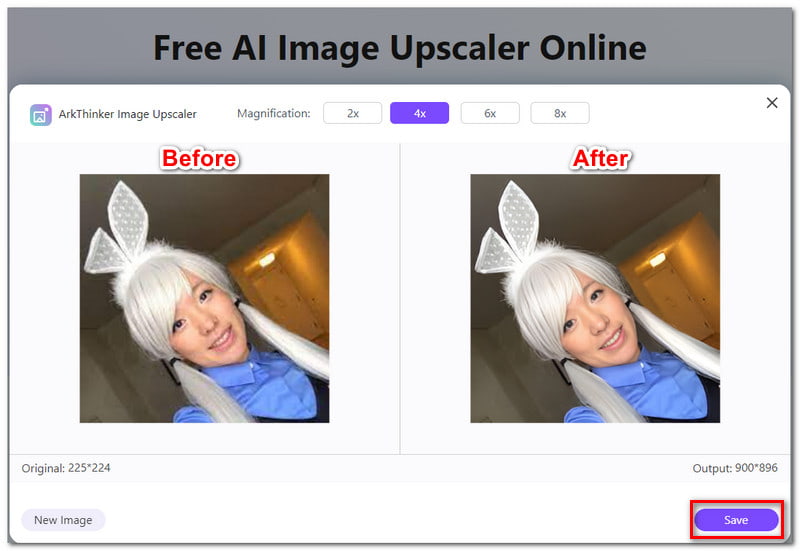
Mulighed 2. Fjern sløring af billeder ved hjælp af Picsart
Et andet onlineværktøj, du kan bruge til at fjerne sløring af billeder, er Picsart Photo Editor. Dette værktøj hjælper dig med at nå dit kreative potentiale ved at tilbyde et omfattende sæt grafisk design og billedredigeringsfunktioner. Brug filtre, byg ved hjælp af skabeloner, føj tekst til billeder og meget mere. Derudover kan du også bruge dette værktøj til at fjerne sløring af billeder online. Der er dog kun begrænsede muligheder, når du bruger dens funktion. For eksempel, i sløring af billeder, kan du kun eksportere og downloade output uden vandmærke, hvis du opgraderer til Premium. Hvis du tror, det ikke vil genere dig, er her trinene til, hvordan du fjerner sløring af et billede ved hjælp af Picsart:
Gå først til webstedet for Picsart AI Image Enhancer-værktøjet og klik på knappen Fjern sløring af dit billede. Vælg det billede eller den fil, du vil sløre fra dit lokale lager.
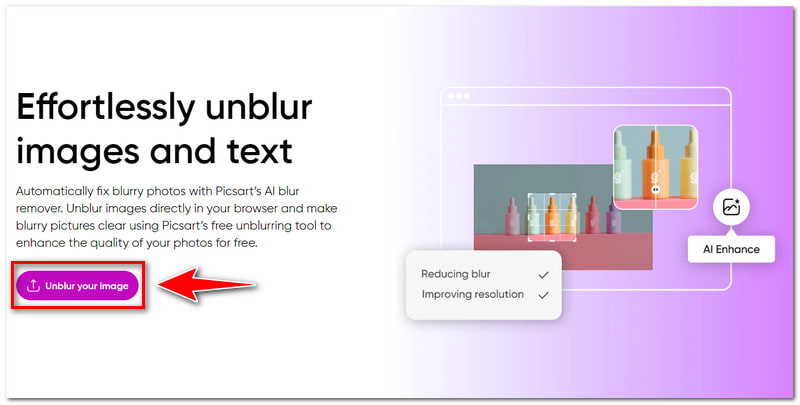
Når billedet er uploadet, kan du forhåndsvise resultatet af opskaleringsprocessen. Klik på knappen Anvend for at gemme det forbedrede billede og for at redigere billedet yderligere ved hjælp af de andre funktioner.
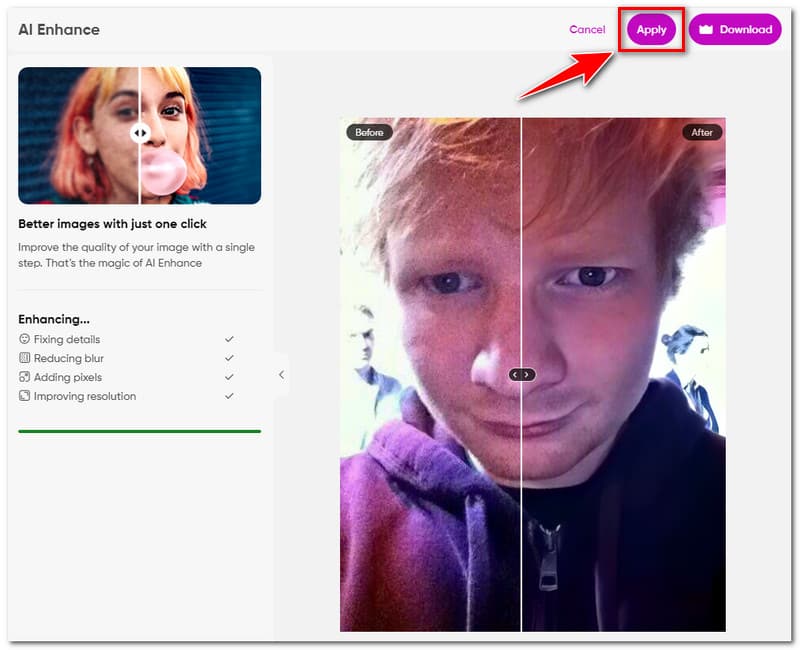
Hvis du kun ønsker at sløre billedet, og du allerede er tilfreds med resultatet, kan du downloade billedet. Klik på knappen Download for at få dit nye og forbedrede billede.
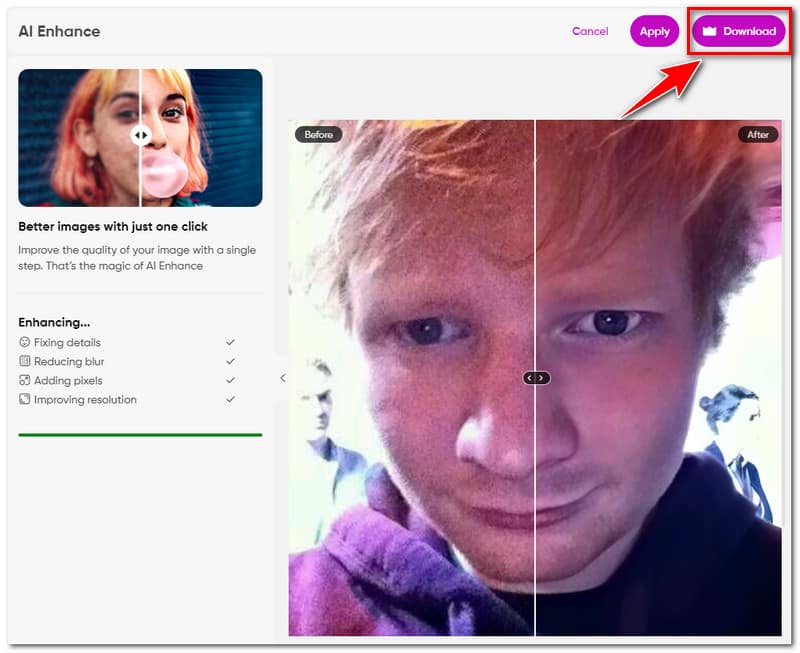
Mulighed 3. Fjern sløring af billede online med Pixelcut
Med Pixelcut-grafikeren og fotoeditoren kan du hurtigt producere smukke billeder. Ved hjælp af kunstig intelligens (AI) er Pixelcut en alt-i-en-editor, der gør det nemt at skabe billeder. Når du har uploadet dit billede, skal du bare slappe af og lade dette værktøjs AI-billedforstærker gøre sit. Med dens AI-billedforstærker kan du booste et billedes opløsning uden at miste nogen af dets teksturer eller distinktioner. Du får ikke pixelerede billeder. Du kan dog kun opskalere dit billede i op til 2× ved at bruge dets gratis prøveversion. Hvis det stadig virker for dig, her er de trin, du kan følge for at fjerne sløring af et billede ved hjælp af dette værktøj:
Gå til webstedet for Pixelcut Image Upscaler-værktøjet. Klik på knappen Upload et billede for at vælge et billede fra din enhed, eller træk blot billedet ind i arbejdsområdet.
Når dit billede er uploadet, vil du blive omdirigeret til at vælge en opskaleret kvalitet. Afhængigt af det foretrukne resultat kan du skalere dine billeder op med 2× eller 4× originalstørrelsen.
Når billedet er blevet behandlet, kan du tjekke forhåndsvisningen af resultatet. Hvis du allerede er tilfreds med resultatet, skal du klikke på Download for at få dit nye og slørede billede gratis.
Del 2. Sådan fjernes sløring af et billede i Photoshop
Det er det! Det er de 3 måder, du kan prøve at fjerne slørede billeder online. Nu, hvis du foretrækker at bruge et professionelt værktøj til at bruge offline, kan du bruge Photoshop. Photoshop er et produkt fra Adobe, der tilbyder et væld af funktioner. Disse funktioner inkluderer evnen til at fjerne sløring af billedet og få dets sande skønhed frem. Men selvom det siges at være industristandardværktøjet på grund af dets grænseløse potentiale, kan det være overvældende for nybegyndere på grund af dets kompleksitet.
Ikke desto mindre vil Photoshop aldrig være en skuffelse i at transformere substandardbilleder. Så hvordan fjerner man et billede i Photoshop? Her er de trin, du skal følge for at fjerne sløring af et billede:
Når det forvrængede billede er åbnet i Photoshop, skal du først ændre laget til et smart objekt. Lav det smarte objekt ved at klikke på Control + eller højreklikke på billedlaget og derefter vælge Konverter til smart objekt.
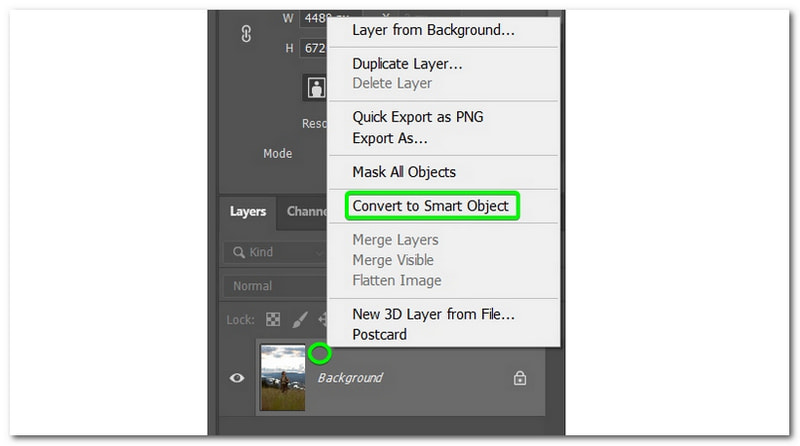
Når laget er ændret til et smart objekt, skal du tilføje filteret ved at vælge Filter > Sharpen > Smart Sharpen værktøj. Vinduet i Smart Sharpen åbnes, hvor du kan flytte forhåndsvisningsvinduet for at se de detaljer, du vil fokusere på.
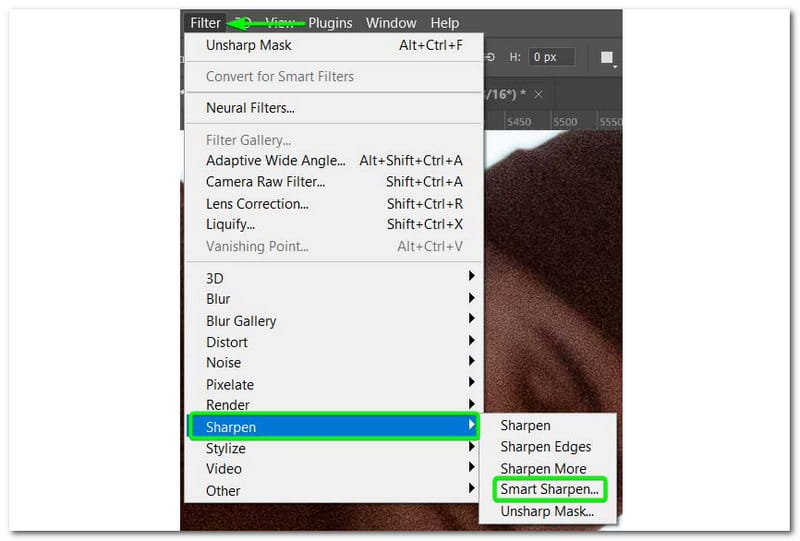
Derefter kan du justere filteret ved at dobbeltklikke på det smarte filter på et hvilket som helst tidspunkt for at redigere filteret. Når du har de indstillinger, som du ønsker, vil dit billede være skarpere end før.
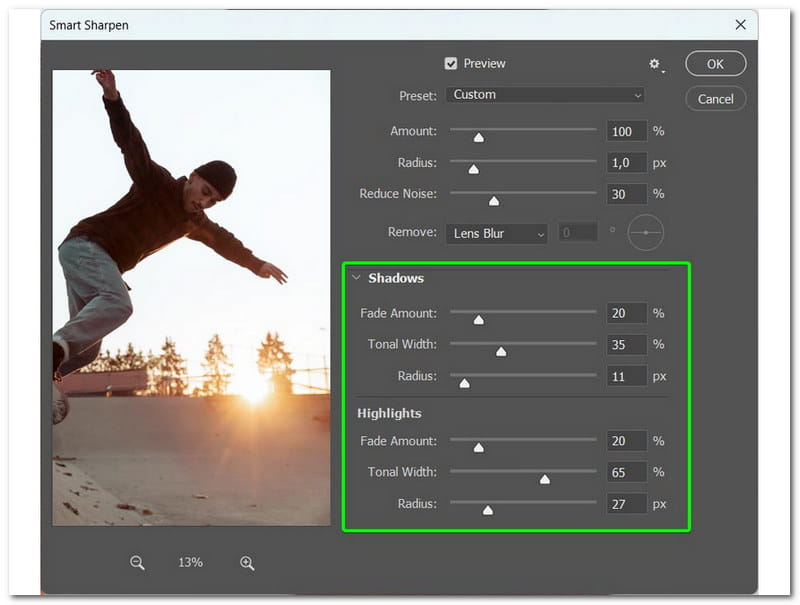
Del 3. Ofte stillede spørgsmål om, hvordan man fjerner sløret billede
Har ArkThinker Image Upscaler et vandmærke?
Selvfølgelig ja! Hvis du bruger ArkThinker Image Upscaler for at fjerne sløring af dine billeder, kan du downloade billederne uden vandmærke og ikke betale noget.
Kan jeg sløre tekst eller logo i et billede?
Helt sikkert, ja! Med styrken af AI-forbedring i fotosløringsfjerner kan den skærpe og tydeliggøre tekst eller logoer for et billede af højere kvalitet.
Har jeg brug for nogen tekniske færdigheder i at bruge billedredigeringsværktøjer til at fjerne sløring af billeder online?
Ingen tekniske færdigheder er nødvendige for at fjerne sløring af billeder online. Du skal blot uploade dit billede, og lad det slørede billede AI gøre sin magi for at rydde dit billede.
Konklusion
Hvis du leder efter den bedste måde at fjerne sløring af et billede online, ville det være bedst at stole på dette guideindlæg. Hvis du foretrækker at fjerne slørede billeder nemt og jævnt, anbefaler vi også at bruge ArkThinker Image Upscaler. Dette Online Photo Upscaler-værktøj kan opskalere dit billede uden ekstra trin, der kræves for at bruge det, og hele processen kan udføres inden for 30 sekunder. Derudover kan du downloade dit billede uden vandmærke! Du er velkommen til at bruge den, når du vil.
Hvad synes du om dette indlæg? Klik for at bedømme dette opslag.
Fremragende
Bedømmelse: 4.9 / 5 (baseret på 416 stemmer)
Find flere løsninger
[6 værktøjer] Sådan indstiller du en GIF-løkkeændring og spiller den for evigt GIF Cutter: Sådan skærer du GIF med nemme og hurtige metoder Tilføj musik til GIF: Inkorporer musik til din GIF efter konvertering GIF Resizer: Ultimative værktøjer til at ændre størrelsen på din animerede GIF Bedste GIF-editorværktøjer, der passer til alle computere og enheder Sådan laver du GIF fra billeder på desktop og mobiltelefonRelative artikler
- Rediger billede
- Sådan redigeres og beskæres animerede GIF'er på 4 effektive måder
- 10 GIF-konvertere til at konvertere mellem billeder/videoer og GIF'er
- Bedste GIF-editorværktøjer, der passer til alle computere og enheder
- Sådan laver du GIF fra billeder på desktop og mobiltelefon
- Hurtige trin til, hvordan du tilføjer tekst til en GIF ved hjælp af Caption Maker Tools
- Tilføj musik til GIF: Inkorporer musik til din GIF efter konvertering
- GIF Resizer: Ultimative værktøjer til at ændre størrelsen på din animerede GIF
- [6 værktøjer] Sådan indstiller du en GIF-løkkeændring og spiller den for evigt
- GIF Cutter: Sådan skærer du GIF med nemme og hurtige metoder
- Sådan fjerner du Alamy vandmærke fra billeder (100% fungerer)



